win10系统使用命令来追踪路由器的信息如何操作
时间:2017-12-07 来源:互联网 浏览量:
路由器是连接因特网中各局域网、广域网的设备,它会根据信道的情况自动选择和设定路由,以最佳路径,按前后顺序发送信号。在我们对网络进行测试时,都需要追踪路由器的地址,以追踪结果来判断是否能够连通路由。那么如何使用命令来追踪路由器的信息呢?现在小编就和大家分享关于win10系统使用命令来追踪路由器的信息的操作方法!
具体如下:
1、首先在开始菜单上单击右键,选择【运行】;
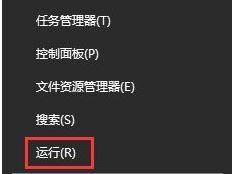
2、在弹出的运行窗口中,输入dos命令“cmd”,然后回车,如图所示:
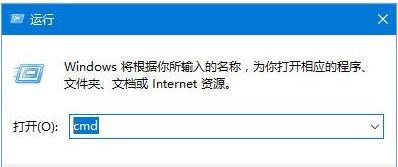
3、在弹出的dos命令窗口,输入命令“tracert”,如图所示:
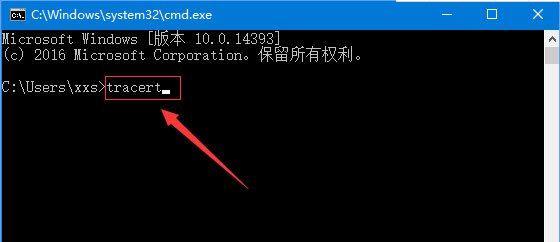
4、然后在追踪命令tracert后空一格,紧接着输入需要追踪的目的地址,比如“10.72.64.12” 输入后按下回车键便会开始搜索:

5、此时会显示每一跳的追踪路由,并显示延时时间等,提示追踪完成,如图所示:
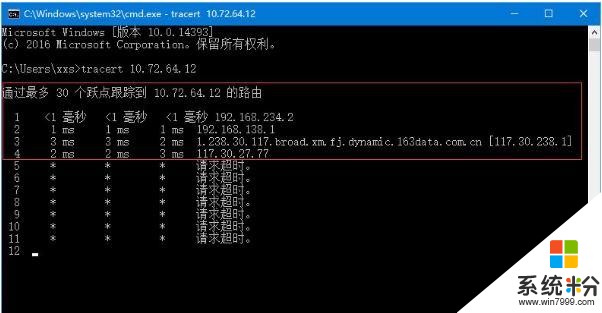
6、路由不通,则提示“请求超时”,并且路由进过30跳后自动退出追踪,如图:
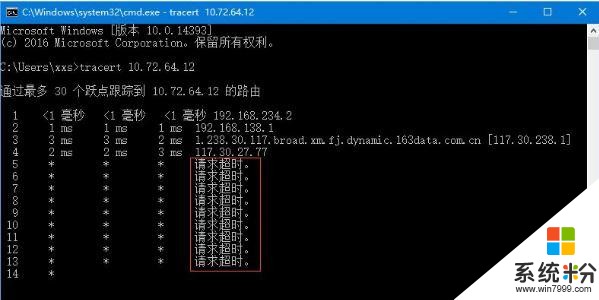
上述操作便是win10系统使用命令来追踪路由器信息的操作方法了,用户们不妨通过小编介绍的方法来追踪路由器的信息进行网络测试。
我要分享:
相关资讯
热门手机应用
最新热门游戏
微软资讯推荐
- 1 春季新款!微软推出无线鼠标Surface 仅售738元 网友:真的?
- 2 微软雷蛇出阵, PC党迎狂欢一夜: “吃鸡版”Surface Book 2来袭
- 3 Windows 10新版17093推送:系统级HDR支持
- 4小动作大效果!安装Win10后再忙也要做的十项优化设置
- 5微软苏菲/新iPad双陷“屏幕门”: 辣眼睛
- 6微软新的Xbox One X的是一个野兽, 但也面临着一场艰苦的战斗
- 7市值被苹果超越,微软业绩却超预期增长
- 8微软电子书启示录:花钱买来的虚拟产品真的属于你吗
- 9微软遭美国反腐败调查:卖软件给匈牙利政府时可能给过回扣
- 10iPhone 8 遇冷, 渠道和黄牛要哭/微软 Office 2007 下个月停止服务
